대규모로 하시겠습니까? AIFF를 AAC로 변환 한 번에 파일을 만들 수 있지만 출력 품질이 걱정되십니까? 실제로 AIFF 파일에는 놀라운 음질이 포함되어 있습니다. AAC와 마찬가지로 품질을 얻거나 유지할 수 있는 용기로 변환해야 하므로 변경하는 것이 중요합니다. 또한 AAC 파일 컨테이너는 플레이어 및 장치와의 광범위한 호환성을 갖는 다용성을 보유합니다. 그러나 모든 변환기 도구가 고급 AAC 변환 파일 생성을 준수할 수 있는 것은 아닙니다. 따라서 이 기사에서는 탁월한 결과를 얻을 수 있는 가장 신뢰할 수 있고 칭찬할 만한 두 가지 솔루션을 제공합니다.
1부. AIFF 대. AAC: 서로 어떻게 다른가요?
AIFF와 AAC의 차이점을 볼 수 있도록 비교 차트가 아래에 나와 있습니다.
| 속성 | AAC | AIFF |
| AIFF | 1. 고급 오디오 코딩. 2. 디지털 음악 데이터용. | 1. Apple Inc.에서 개발 2. 개인용 컴퓨터 및 장치용. |
| 압축 | 손실 | 무손실 |
| 호환성 | 다음의 거의 모든 경우: 1. 모바일 기기 2. 미디어 플레이어. | 대부분의 데스크탑 플레이어는 다음과 같습니다. 1. 윈도우 미디어 플레이어 2. VLC 3. 아이튠즈 4. 퀵타임 등 |
| 장점 | 1. 같은 비트레이트 내에서도 놀라운 품질을 제공합니다. 2. 대부분의 플레이어 및 장치와 호환됩니다. 3. 압축 파일 크기를 포함합니다. | 높은 음질을 얻습니다. |
| 단점 | 일부 AAC 파일은 공유하기 어렵습니다. | 비압축 |
2 부분. AIFF를 AAC로 무손실 변환하는 데 사용할 최고의 소프트웨어
AIFF를 AAC로 변환하려면 최고의 변환기 도구만 있으면 됩니다. 그러므로 우리는 당신에게 AVAide 비디오 컨버터. 이 강력한 소프트웨어는 오디오 파일에서도 매우 잘 작동합니다. 사운드트랙의 품질을 효율적으로 변환하고 향상시킵니다. 또한 다양한 파일 형식을 지원한다는 점이 놀랍습니다. 300개 이상의 오디오 및 비디오 형식을 제공합니다. 또한 기능과 도구 상자는 파일, 특히 비디오를 향상시키는 모든 것을 갖추고 있기 때문에 최고 품질의 성능을 제공합니다.
또한 활성 사용자에게 필수적인 그룹 변환이 가능합니다. 또한 짧은 시간 내에 작동하며 일반 도구보다 30배 빠른 속도로 대용량 오디오 파일을 변환합니다. 실제로, AAC 파일을 사용한 후에는 사용자 정의된 AAC 파일을 갖게 될 것입니다. 세그먼트를 추가하고, 자르고, 병합하고, 자르고, 즉시 압축할 수 있기 때문입니다.
- 고도의 가속 기술로 변환합니다.
- AIFF를 AAC 대량 파일로 한 번에 변환합니다.
- 워터마크가 없는 부드러운 변환 프로세스.
- 오디오 사운드를 병합, 다듬기, 세그먼트 추가, 잘라내기, 압축 및 증폭할 수 있습니다.
- 사용자가 파일의 비트 전송률, 채널 및 인코더를 자유롭게 조정할 수 있습니다.
AVAide 비디오 컨버터 사용 방법에 대한 자세한 단계
1 단계도구 설치 받기
도구가 PC에서 작동하도록 허용하고 다운로드하여 설치하십시오. 방문하다 AVAide 비디오 컨버터의 공식 웹사이트에서 기기에 해당하는 다운로드 버튼을 클릭하세요.
2 단계업로드된 AIFF 파일 가져오기
AIFF를 AAC로 변환하는 도구를 얻으면 탐색을 시작하십시오. 기본 인터페이스에서 파일을 끌어다 놓을지 또는 클릭하여 업로드할지 여부를 선택하십시오. 파일 추가.
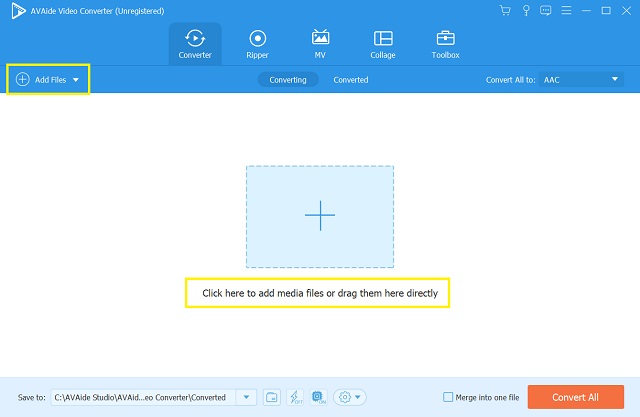
3단계파일을 AAC로 변경
모든 AIFF 파일을 인터페이스에 넣은 후 작업하여 AAC로 변경합니다. 클릭 화살 옆에 모두 변환, 또는 화살 개별 설정에 대한 각 파일의. 설정 부분에서 오디오 AAC를 선택한 다음 선택한 품질을 클릭합니다.
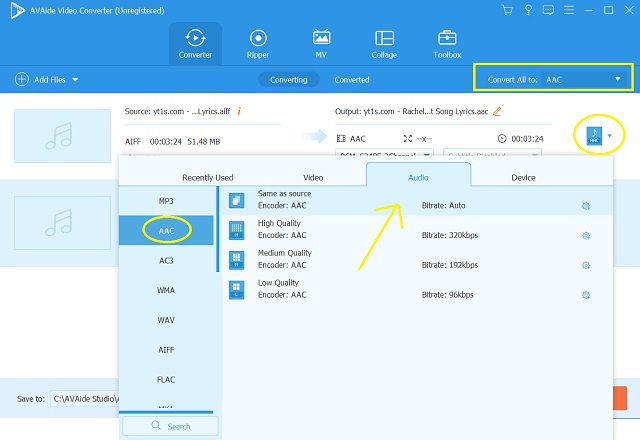
4단계출력 사전 개인화
이번에는 출력을 편집하여 개인화하도록 선택할 수 있습니다. 클릭 가위 또는 별 아이콘을 클릭하고 파일을 원하는 대로 설정하는 방법을 확인하십시오.
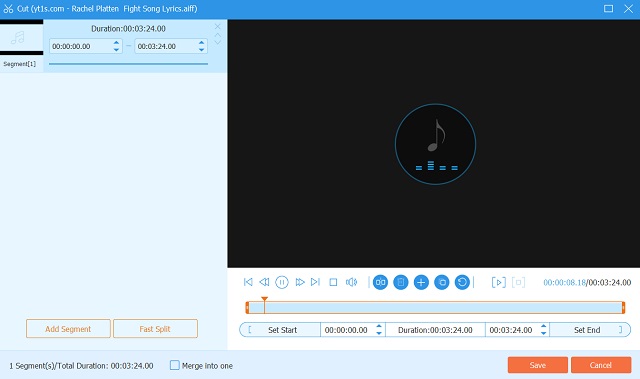
5단계씨지금 AIFF를 AAC로 변환
마지막으로, 지금 바로 변환 프로세스를 시작할 수 있습니다. 모두 변환 탭. 30 더 빨리 변환하기 때문에 예상 시간을 설정할 수 있습니다. 프로세스가 완료되면 아래의 완료된 파일을 확인하고 승인하십시오. 변환됨.
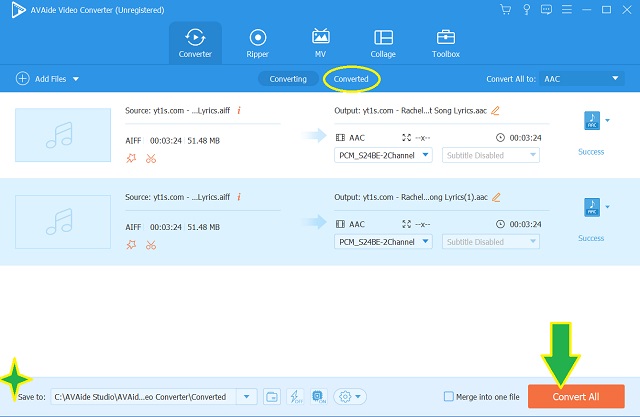
메모: 변환된 파일의 대상을 자유롭게 만들거나 선택하십시오. 설정하려면 저장 위치 부분을 클릭하고 화살.
3 부분. AIFF를 AAC로 변환하는 가장 유리한 무료 온라인 솔루션
이제 이러한 파일을 변환하는 온라인 방법을 알아보겠습니다. 특정 장치에서 새 소프트웨어를 사용할 수 없는 경우가 있다는 것을 알고 있습니다. 따라서 이 방법은 이러한 상황에 적합합니다. 그만큼 AVaide 무료 비디오 변환기 무한하고 완벽한 변환 프로세스를 제공하는 온라인 도구입니다. 또한 모든 종류의 사용자로부터 AIFF를 AAC로 변환하는 데 가장 높은 평가와 추천을 받았습니다.
또한 오늘날 거의 모든 유명하고 가장 많이 사용되는 파일 형식을 지원합니다. 또한 광고가 없고 워터마크가 없는 손쉬운 인터페이스 내에서 대량의 빠른 전환이 가능하기 때문에 가장 만족스러운 전환 경험을 제공합니다. 반면에 간단한 지침을 따르는 것이 아래와 같이 쉬웠던 적이 없습니다.
1 단계런처로 오세요
의 웹사이트를 방문하십시오 AVAide 무료 비디오 컨버터, 클릭하여 시작합니다. 파일 추가 버튼을 눌러 런처를 획득합니다.
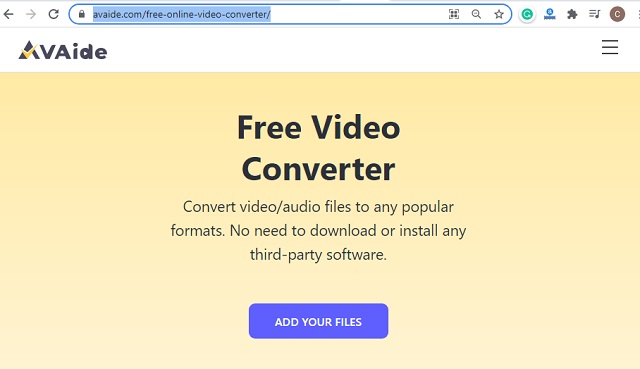
2 단계모든 AIFF 파일 업로드
인터페이스에 도달하면 클릭하여 모든 AIFF 파일을 넣습니다. 파일 추가 단추.
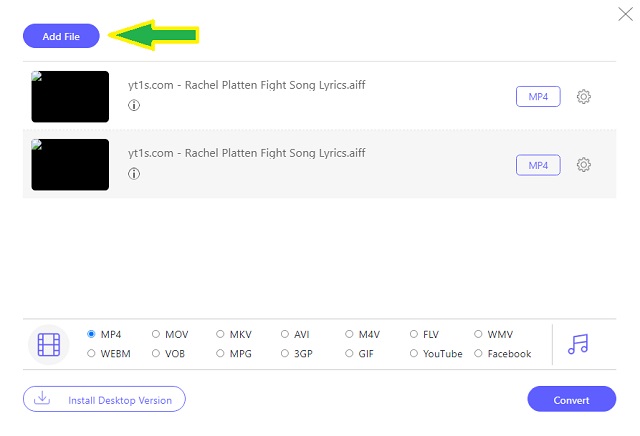
3단계AAC 출력에 대한 사전 설정
AIFF를 AAC로 변환하려면 각 파일을 탭한 다음 커서를 움직여 메모 상. 오디오 형식이 표시되면 AAC 형식을 출력으로 선택합니다.
4단계변환 프로세스 시작
모든 것이 좋다고 생각하면 전환하다 버튼을 눌러 대상 파일을 선택합니다. 그런 다음 변환 프로세스가 즉시 시작됩니다.
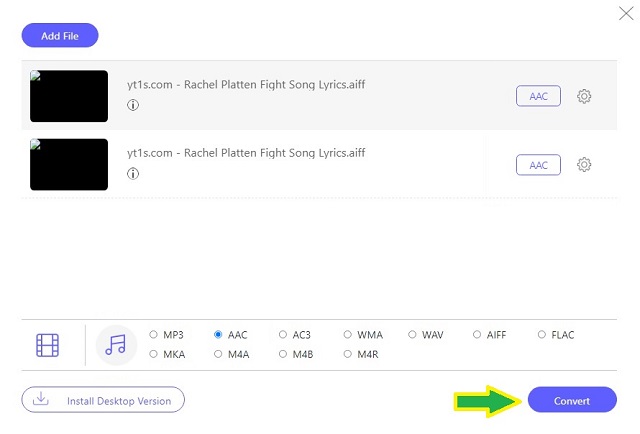
4부. AIFF에서 AAC로의 변환에 대한 FAQ
AIFF를 AAC로 변환하는 것이 유익한가요?
예, 특히 다양한 미디어 플레이어 및 모바일 장치에 사운드트랙을 공유하는 데 유용합니다. AAC가 AIFF보다 호환성이 더 넓기 때문입니다.
AIFF를 AAC로 변환하면 품질이 저하됩니까?
예, 어느 시점에서. 그러나 올바른 변환기 도구를 사용하면 AAC 파일이 AIFF의 우수한 품질을 유지할 수 있습니다.
AAC의 고품질을 얻을 수 있는 비트 전송률은 무엇입니까?
AAC의 품질을 높이려면 비트 전송률이 320kbps여야 합니다.
AVAide 비디오 컨버터와 AVAide 무료 비디오 컨버터는 모두 AIFF를 AAC로 변환할 때 가장 중요한 출력을 위해 진정으로 작동하는 솔루션입니다. 또한 둘 중 하나를 사용하는 것이 탁월한 선택이 될 것입니다. 따라서 프리미엄 AVAide 비디오 컨버터 강력하고 다기능적인 기능과 저렴한 가격의 도구 상자를 보유하고 있기 때문에 더 강조해야 합니다.
무손실 품질의 변환을 위해 350개 이상의 형식을 지원하는 완벽한 비디오 도구 상자입니다.



 안전한 다운로드
안전한 다운로드


